Wixはウェブショップとホームページを同時に作れて便利だった
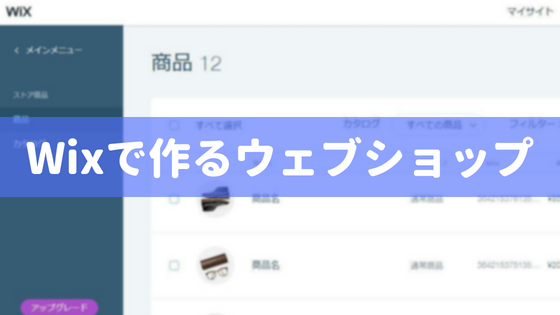
世界的に有名なホームページ作成サービスWix。
調べてみると、Wix Storesという内部アプリでウェブショップ(通販サイト)が簡単に作れることがわかりましたのでご紹介します。
コレを使うと、ロックバンドの公式通販サイトが実装されたホームページが簡単に作れます!
Wix Storesを使うのに必要な費用
Wixでウェブショップを作るには、月額1700円の「Eコマースプラン」の加入が必要
まずその機能を紹介する前に気になるコスト面から確認していきましょう。
Wix Storesを利用するには月額1700円の有料プランに加入する必要があります。
実はBASEやStoresといったウェブショップを作れる同業他社サービスは無料でショップを開設することができるんです。
普通、無料で作れるのにわざわざお金をかけたくないですよね?
が!
Wix Storesが利用できる「Eコマースプラン」は、
- 母体となるホームページ
- マーケティングに強いブログ機能
- SpotifyやApple Musicにも配信でいるWix Music
をコミコミで利用できるプランなんです。
関連記事Wixでブログ機能が強化!バンドマンブロガー的におすすめ
関連記事ホームページ作成サービスのWixの音楽配信ツールを試してみた
ホームページだけ作ろうとしてもだいたい月額1000円ぐらいのコストがかかるのが普通です。
ウェブマーケティングに必要なすべてがコミコミでこの値段というのはお得ですね。
販売手数料は一切なし!
その上で、Wix Storesは販売時の手数料が無料です!
ウェブショップ作成サービスの同業他社では、ショップ開設は無料と言いつつも、商品が売れるごとに手数料がかかるものがほとんどです。
特に販売点数が多いショップだとWix Storesの方が利益が高くなるケースが多いでしょう。
なので、本格的にウェブを使ったマーケティングをビジネスをやりたい場合は、あらゆるツールがそろったWixを利用した方がコストパフォーマンスがイイですね。
ではこのコストで具体的にどういった機能があるのか?
続いてWix Storesの特徴をご紹介します。
Wix Storesの特徴
決済が多様。海外のサービスにも対応しています
Wixはイスラエルに本社をもつ世界的なサービスなので、決済サービスもワールドワイドです。
クレジットカードや銀行振り込み、代金引換はもちろん、世界のウェブ決済のスタンダードPaypalになんと中国のAlipayまで使えます。
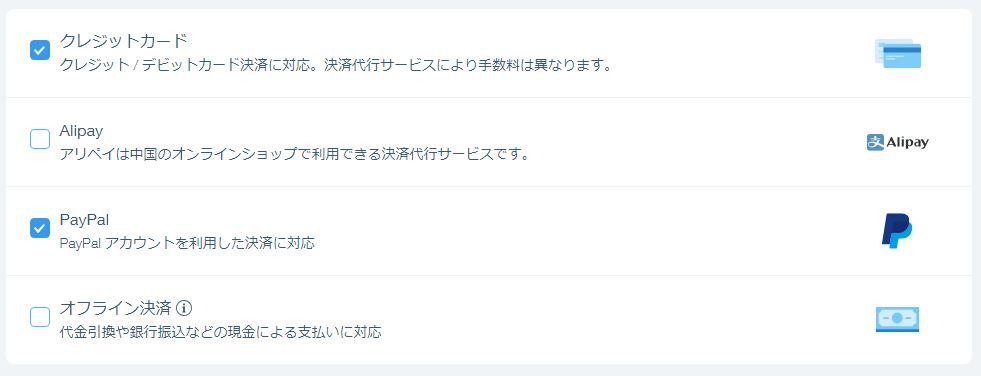
今や日本の音楽アーティストもYouTubeやSpotifyを通じて海外で先にヒットすることが珍しくなくなってきました。
中国で話題になったその瞬間、アリペイが使えるウェブショップであれば重大な機会損失を防ぐことができます。
とにかく決済についてはたくさんのサービスに対応している方が良いですね。
販促ツールが充実している
コンテンツがあふれるネットの世界ではあの手この手で「忘れられない工夫」が必要です。
そうは言っても、実際に使えるツールがなければあの手もこの手も出ません。
Wix Storesでは自社ショップを顧客に忘れらないために、
- クーポン
- メルマガ
などの販促ツールが充実しています。
新商品の情報やストーリーをメルマガで届け、クーポンで消費意識を喚起することができます。
群雄割拠のネットの世界を戦い抜く武器がWix Storesにはあります。
もちろん、追加料金ナシで無料で使えるのもgoodなポイントです。
デザインが充実している
Wixが世界的に人気のサービスになったのはそのデザイン性の高さにあります。
ウェブショップにおいても様々なカッコいいデザインを簡単に作ることがでいます。
商品リストのページだけみても、以下の通り色んなパターンを使えます。
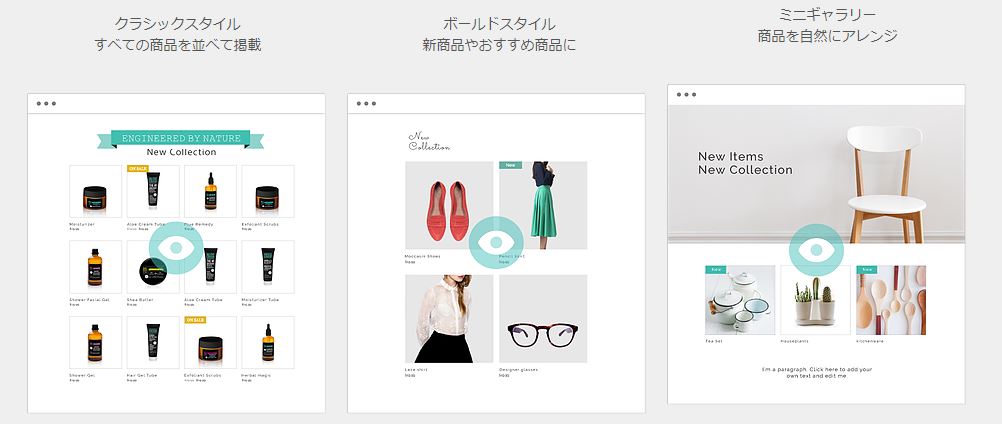
デザイン編集は編集画面をドラック&ドロップしながら操作できるので簡単です。
デザインテンプレートは実に1500種類もあり、テンプレでありながらもオリジナリティのあるプロ並みのサイトが作成できます。
カスタマーサポートで安心
さらに初心者に嬉しいのが充実したカスタマーサポートがあることです。
作業につまづいたら気兼ねなくサポートにメールで聞いてみましょう。
ヘルプ記事も充実していますし、メールやチケットでサポート担当者に直接問い合わせもできます。
何より、Wixは有名サービスなのでググると有志のプログラマーやブロガーがWixの操作方法をブログ記事にしてくれていることが多いんです。
この辺は有名サービスならではの便利なポイントですね。
Wix Sotresの始め方
それでは最後にWix Storesの始め方をご紹介します!
まずはWixでアカウントを作ってログインしてください。
そしてウェブショップを実装したいサイトを選んでダッシュボード画面を開きます。
ステップ①内部アプリ「Wixストア」をインストール
ダッシュボード画面、左のメインメニューからアプリをクリックします。
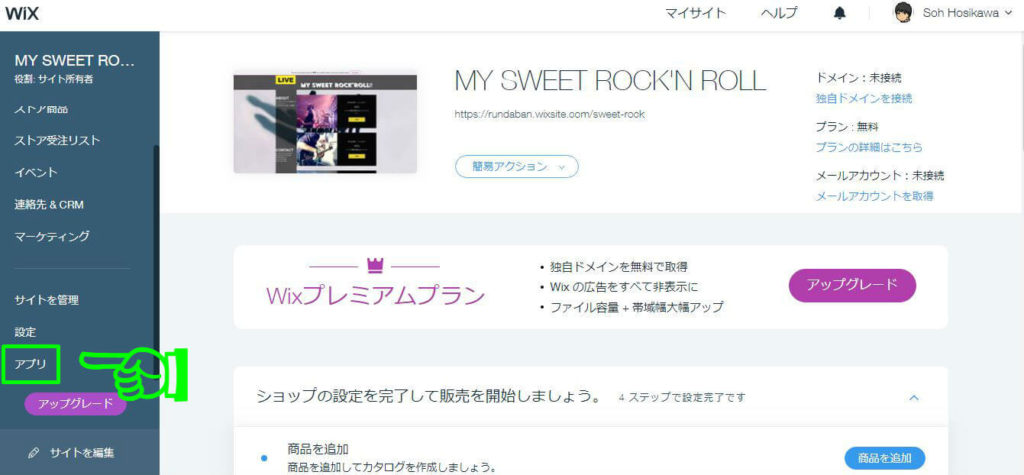
アプリの検索画面になりますので「Wixストア」を検索し、「アプリを開く」をクリック。
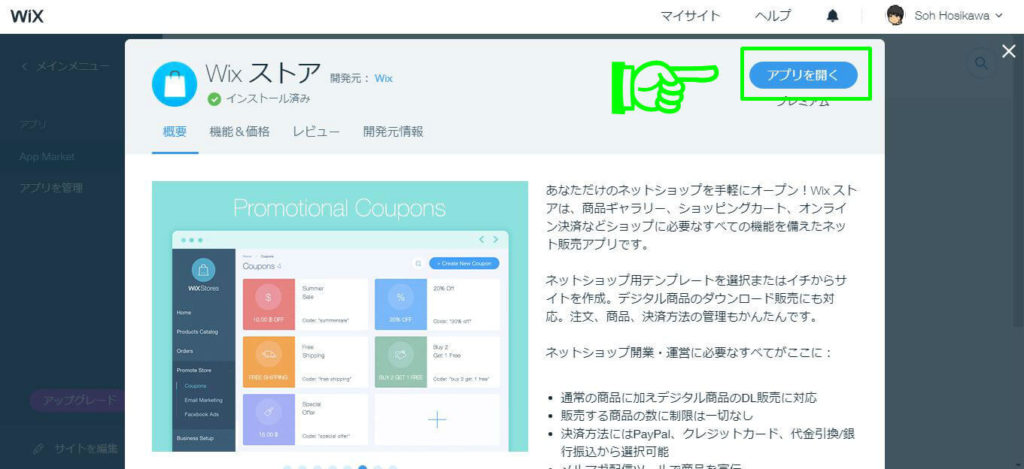
するとサイトでWix Storesが使えるようになります。(プレミアムプランに変更するまで販売はできません)
ステップ②商品を追加する
アプリをインストールすると、ダッシュボードの左にあるメインメニューに「ストア商品」が追加されてますのでクリックします。
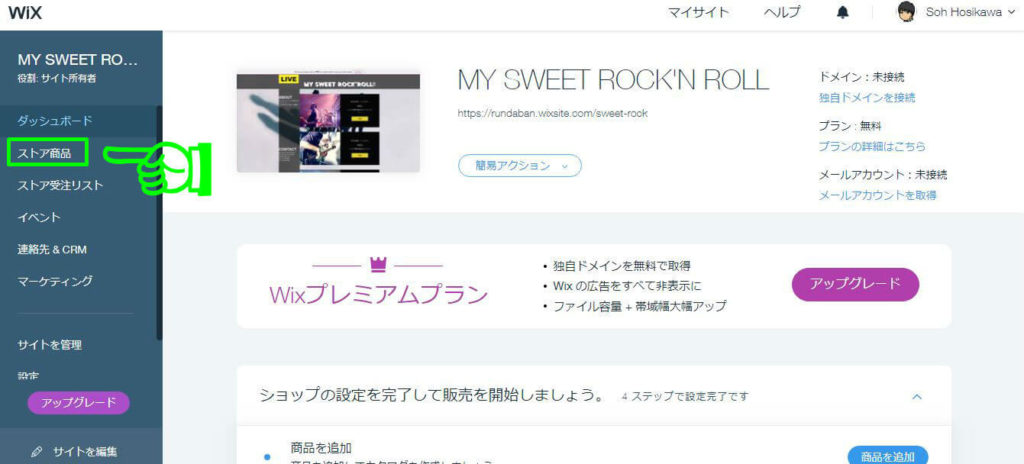
さらに「商品を追加」をクリックするとウェブショップに商品を並べられます。
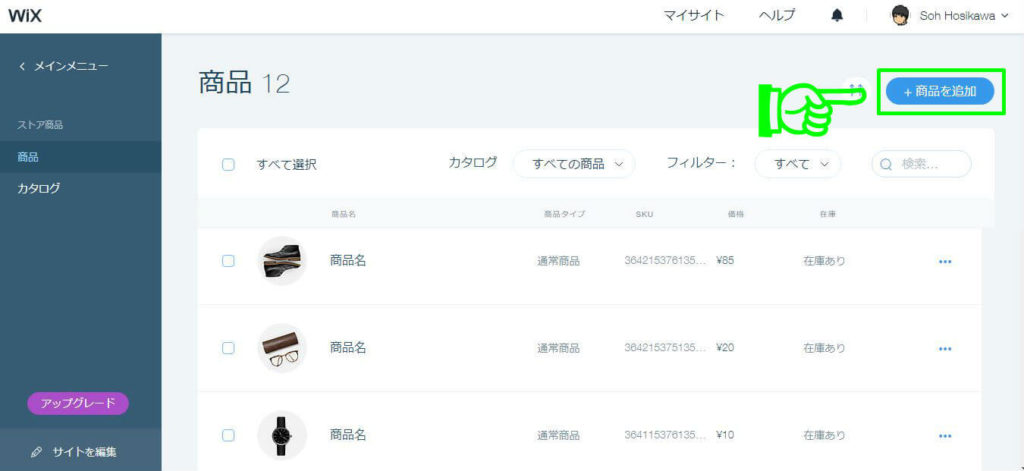
ちなみに画像や電子書籍、音楽などデジタルコンテンツも販売できますよ。
ただ音楽データを販売するだけならWix Musicを使った方がスマートかもしれません。
ステップ④ショップ名や決済方法、配送料を決める
再びメインメニューに戻って、「設定」をクリックします。
するとショップ名や決済方法、配送料の設定ができる画面に行くので、それぞれを設定してあげましょう。
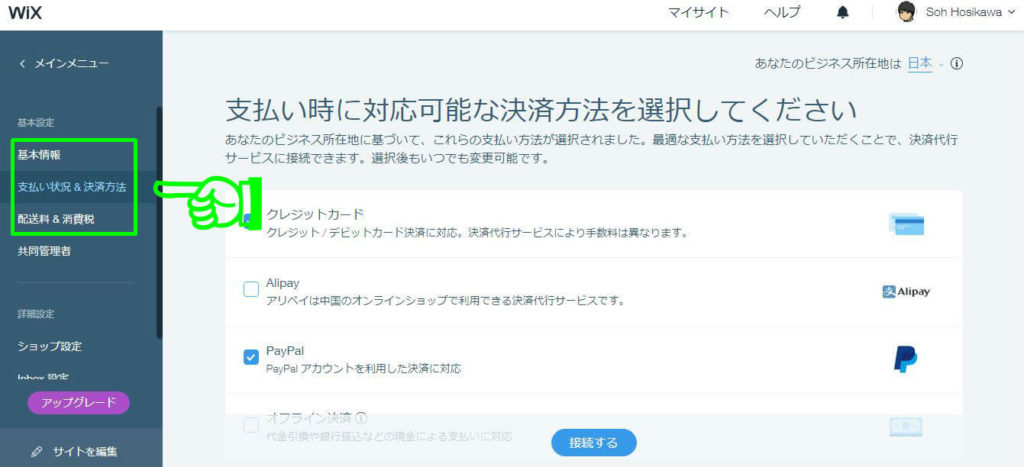
ここは一度設定すればOKなので、ショップを立ち上げたらまず設定しておいてください。
ステップ⑤Eコマースプランに加入する
設定が終わったら、Eコマースプランに加入します。
プランへの加入が完了すると、いよいよショップが公開されますよ。
メインメニューの「アップグレード」からプランを変更できます。

ステップ⑥デザインを決める
最後にウェブショップサイトのデザインを整えていきましょう。
メインメニュー「サイトを編集」から作業できます。
直感的に操作できるので簡単に整ったデザインにすることができますよ。
操作画面の使い方がわからなかったら、こちら↓の記事なども参考にしてみて下さい。
関連記事Wixなら「イベント特設サイト」が1時間で作れる!作り方を紹介
メルマガやクーポンで販促しよう
順調に商品が売れていったら、販促ツールでさらに売り上げを加速させましょう。
メインメニューの「マーケティング」をクリックすると、クーポンやメルマガの発行ができる画面へ移動します。
必要に応じて販促を行ってみて下さい。
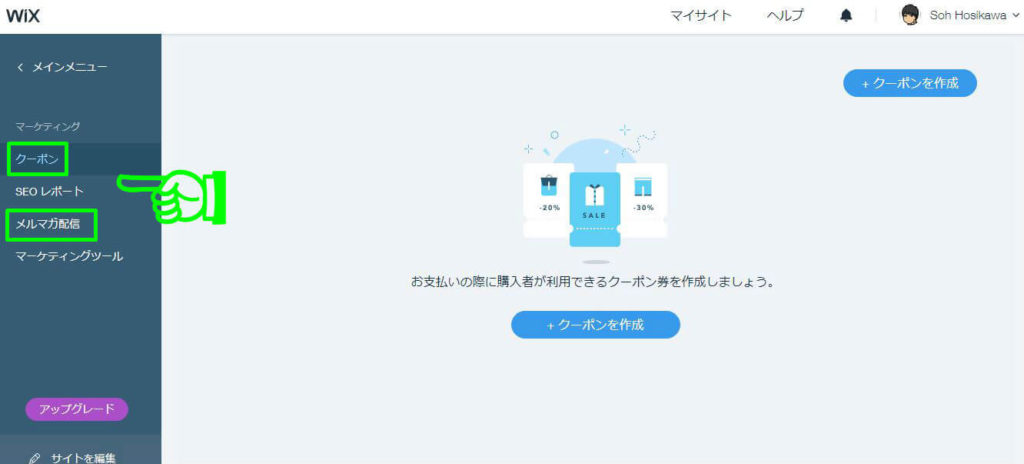
Wix Storesのデメリットは?
このようにWix Storesを使うとウェブショップが実装されたホームページを簡単に作ることができました。
Wix Musicもさることながら、Wix Storesも音楽活動を支えてくれるツールになりますね。
・月額1700円のプランで使える
・販売手数料ゼロ
・豊富なデザインと販促ツール
・24時間カスタマーサポート
・ホームページ、ブログ、音楽配信、ウェブショップが一気にできる
これだけの機能があるWixですが、デメリットもあります。
それは逆に多機能するぎることですね。
他にも色んなことができてしまうが故に、どれを使うか迷ってしまいます…。
経験者ならわかると思うのですが、サイト作りって"沼"ですよ(笑)
クオリティを上げようと思うとどこまでもできてしまう、終わりの見えない作業です。
ですから、しっかりのサイトの構成を考え、ゴールを設定してから作業に取り掛かるようにしてください。
サイトマップを一度紙などに書き起こしてから作業に入るのをおすすめします。
とりあえず無料でもサイトの作成はできますので、サイト作りを体験してみてたい方は公式サイト↓へどうぞ。
以上、Wix Storesの紹介でした!
参考になったらうれしいです。





